Андроид телефоны не только для связи и развлечений, но и для работы и управления процессами. Одно из таких приложений - терминал, позволяющее выполнять команды, похожие на компьютерные.
Терминал на андроид телефоне открывает много возможностей: управление файлами, установка и удаление приложений, выполнение сетевых операций и многое другое. Перед использованием терминала важно изучить его функциональность.
Использование терминала требует определенных знаний и навыков. Неправильные команды или некорректные данные могут привести к проблемам. Перед началом работы ознакомьтесь с основными командами и информацией. Знание терминала может ускорить операции на андроид телефоне.
Как пользоваться терминалом на андроид телефоне
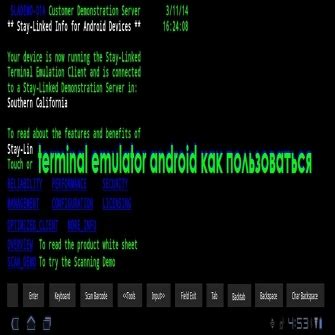
Скачайте и установите приложение терминала из Google Play Store. Популярные приложения: Termux, Terminal Emulator и другие. После установки найдите значок приложения в списке на вашем устройстве.
Запустите терминал и вы увидите командную строку, где можно вводить команды для различных задач.
Некоторые часто используемые команды включают в себя:
cd - перейти в директорию
ls - показать содержимое директории
mkdir - создать директорию
rm - удалить файл или директорию
ping - проверить доступность устройства или сервера
adb - работа с Android Debug Bridge для отладки устройства
Это лишь некоторые примеры команд, которые можно использовать в терминале. Можно найти множество руководств и учебников в Интернете, чтобы изучить больше команд и возможностей терминала на Android-телефоне.
Важно помнить, что использование терминала требует определенных навыков и может повлиять на работоспособность вашего устройства, поэтому будьте осторожны и следуйте инструкциям.
Установка и настройка приложения терминала
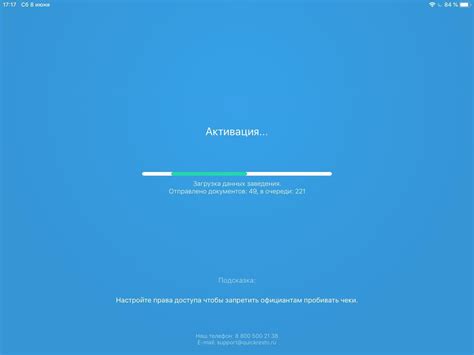
Для использования приложения терминала на вашем Android-телефоне необходимо выполнить несколько простых шагов:
1. Найти и установить приложение
Откройте Google Play Store и введите в поисковую строку "терминал". Нажмите на соответствующее приложение в списке результатов поиска и нажмите кнопку "Установить" для начала загрузки и установки.
2. Разрешить разрешения
После установки откройте приложение и разрешите доступ к различным функциям вашего устройства.
3. Настройка соединения
Для подключения к удаленному серверу или другому устройству через приложение терминала настройте соединение, введя IP-адрес сервера и другие параметры.
4. Управление командами
После установки и настройки приложения терминала используйте его для выполнения команд и задач, обратитесь к документации для более подробной информации.
Теперь вы готовы использовать приложение терминала на вашем Android-телефоне. Пользуйтесь им для доступа к командной строке и управления вашим устройством с любого места.
Работа с командами терминала
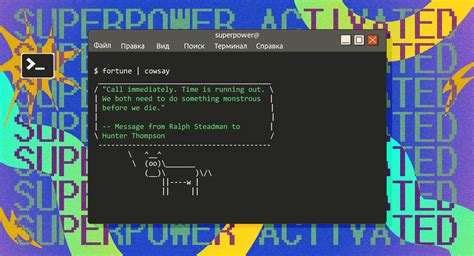
- ls - просмотр содержимого текущей директории;
- cd - переход между директориями;
- mkdir - создание новой директории;
- rm - удаление файлов или директорий;
- cp - копирование файлов и директорий;
- mv - перемещение файлов и директорий;
- grep - поиск текста в файле;
- chmod - изменение прав доступа к файлам и директориям;
- sudo - выполнение команд с правами администратора;
- history - команда для просмотра истории команд;
Это небольшой список базовых команд для использования терминала на андроид телефоне. Каждая команда имеет свои аргументы и опции, которые можно изучить в документации или с помощью команды man.
Дополнительные функции терминала

Терминал на андроид телефоне предоставляет дополнительные функции, которые могут быть полезны в работе.
Одной из функций является управление файлами и папками. Команда "ls" - просмотр содержимого директории, "cd" - переход в директорию, "mkdir" - создание папки, "rm" - удаление файлов или папок.
Еще одной функцией является работа с текстовыми файлами. Команда "cat" - просмотр содержимого файла, "touch" - создание нового файла. Для редактирования файла можно использовать "vi" или установить текстовый редактор.
Терминал позволяет работать с сетью. С помощью "ping" можно проверить доступность адреса, с "ifconfig" - узнать информацию о сетевых интерфейсах. Также можно использовать "wget" или "curl" для загрузки файлов из интернета.
Дополнительные функции терминала на Android телефоне улучшают работу и повышают эффективность использования командной строки. Зная основные команды, можно упростить рутинные задачи и сэкономить время.